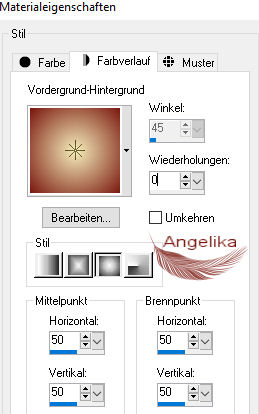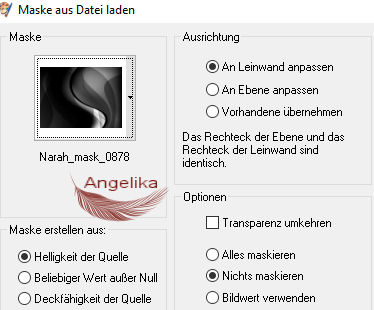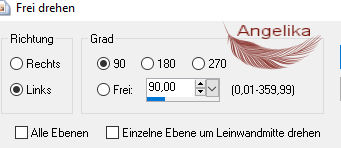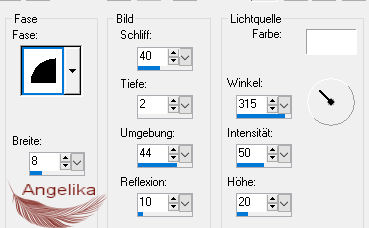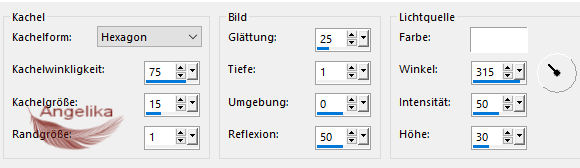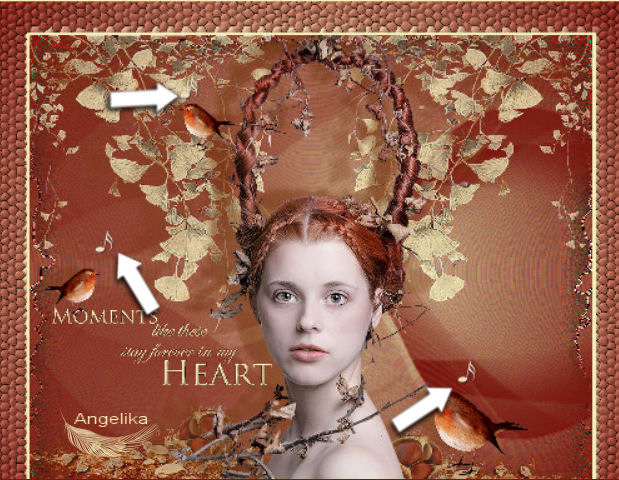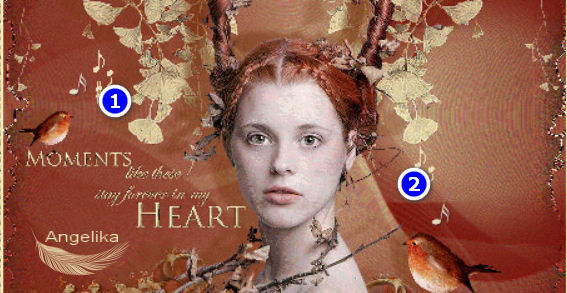|
Thank you Barbara / ArasImages
I used PSP:
Entpacke das Material in einen Ordner deiner Wahl kopiere deine Tuben und schließe die Originalen. Ich habe den Animation Shop in diesem Tutorial verwendet. Das Originale Tut ist mit PSP 2020 Ultimate geschrieben. ich habe es mit PSP X und PSP 2020 geschrieben.
Vielen Dank an Nikita für das Frauen Tube und an Narah für ihre Maske Die Tuber der Blätter sind unbekannt. Wenn eines davon Ihnen gehört, lassen Sie es mich bitte wissen und ich gebe Ihnen gerne eine Gutschrift. Um dieses Tutorial bearbeiten zu können, wird davon ausgegangen, dass Sie über Grundkenntnisse in Paint Shop Pro verfügen.
In diesem Tut sind verwendet worden:
Filters / Plugins: Kopiere die Nara_0878-Maske in Deinen PSP-Maskenordner.
Vorbereitung: Ok, fangen wir an: 01) Stell deine VGF auf: #f5eebb und deine HGF auf: #79160e
02)
Stelle deinen
Farbverlauf wie Ich ein:
03) Datei / Neu / 900 x 760 px / transparent
04) Fülle die Ebenen mit dem Farbverlauf
05)
Effekte /
Plugins /
Xenofex1.1/Stain:
06) Effekte / Kanteneffekte / Stark nachzeichnen
07) Ebenen /Neue Rasterebene fülle sie mit deiner HGF
8)
Ebenen /Maske
laden/speichern/Maske aus Datei laden: Ebenen zusammenfassen / Gruppe zusammenfassen
09) Bild / Frei drehen:
10) Aktiviere das Objektauswahlwerkzeug (K) ziehe es damit nach beiden Seiten um es an das Bild anzupassen Drücke die M-Taste, um das Auswahlwerkzeug zu deaktivieren
11) Effekte / Kanteneffekte / Nachzeichnen 12) Ebenen / Duplizieren
12) Bild / Horizontal spiegeln in Höheren Versionen heißt es Vertikal spiegeln
13) Öffne das Tube: wWO5Njw8OzxaXxsxd_9vEL2k7tw@500x608.png gold Bearbeiten / Kopieren / Einfügen als neue Ebenen
14) Bild / Größe um 80 % ändern /Größe aller Ebenen ändern deaktiviert
15) Ebenen / Duplizieren
16) Bild / Vertikal spiegeln in Höheren Versionen heißt es Horizontal spiegeln
17)
Verschiebe die
Blätter wie Ich:
18) Ebenen zusammenfassen / Nach unten zusammenfassen
19) Stelle die Deckfähigkeit auf 80%
20) Klicke mit dem Umfärber-Werkzeug mit der linken Maustaste auf die Blätter, um sie in ein helleres Gelb zu ändern
21) Effekte / Kanteneffekte / Nachzeichnen
22) Effekte / 3D Effekte / Schlagschatten: 22 / -17 /40 / 9 / Farbe: #763310
23) Öffne das Tube: moc_article37881596_4f2522c45c19a.png Blätter und Nüsse Bearbeiten / Kopieren / Einfügen als neue Ebenen
24) Klicke mit dem Umfärber-Werkzeug mit der linken Maustaste auf die Blätter, um sie in ein helleres Gelb zu ändern Stelle die Deckfähigkeit auf 67%
25)
Verschiebe die
Blätter und Nüsse in die rechte untere Ecke:
26) Ebenen / Duplizieren
27) Bild / Vertikal spiegeln in Höheren Versionen heißt es Horizontal spiegeln
28)
Verschiebe es wie Ich:
29) Ebenen zusammenfassen / Nach unten zusammenfassen
30) Anpassen /Schärfe /Scharfzeichnen
31) Öffne das Tube: 13458167253_femmes_nikita.png Bearbeiten / Kopieren / Einfügen als neue Ebenen
32) Bild / Vertikal spiegeln in Höheren Versionen heißt es Horizontal spiegeln
33) Wähle Nikitas Wasserzeichen mit dem Auswahlwerkzeug aus, das auf Rechteck /Hinzufügen (Umschalt) /Feder 0 eingestellt ist Drücke deine Entf Taste Auswahl aufheben / oder Strg + D
34) Effekte / 3D Effekte / Schlagschatten: -11 / -41 /50 / 11 / Farbe: #763310
34) Verschiebe die
Frau in die Bild Mitte: 35) Öffne das Tube: 0_77e6c_ec3e601_XL.pspimage Bearbeiten / Kopieren / Einfügen als neue Ebenen
36) Klicke mit der linken Maustaste auf den Text, um die VGF #f5eebb zu ändern
37) Bild / Größe um 46 % ändern /Größe aller Ebenen ändern deaktiviert
38)
Verschiebe den
Text wie Ich:
39) Auswahl / Frei / Auswahl nicht Frei
40) Effekte / 3D Effekte / Innenfase: Auswahl aufheben / oder Strg + D
41) Öffne das Tube: 0_10a806_67126318_XL.pspimage
42) Bild / Größe um 30 % ändern /Größe aller Ebenen ändern deaktiviert
43) Bild / Vertikal spiegeln in Höheren Versionen heißt es Horizontal spiegeln minimiere es
44) Bearbeiten / Kopieren / Einfügen als neue Ebenen
45)
Verschiebe den
Vogel wie Ich:
46) Aktiviere noch einmal das Vogel Tube (0_10a806_67126318_XL.pspimage) mache die Größenänderung und Spiegelung des Vogels rückgängig
47) Bild / Größe um 17 % ändern /Größe aller Ebenen ändern deaktiviert
48) Bearbeiten / Kopieren / Einfügen als neue Ebenen
49)
Verschiebe den
Vogel wie Ich:
50) Ebenen / Duplizieren Bild / Vertikal spiegeln in Höheren Versionen heißt es Horizontal spiegeln
51) So sollte es nun Aussehen: zweimal zusammenfassen /nach unten zusammenfassen, sodass sich alle Vögel auf einer Ebene befinden
52) Effekte / 3D Effekte / Schlagschatten: -4 / -26 /40 / 12 / Farbe: #763310
53) Anpassen /Schärfe /Scharfzeichnen
54) Bild / Rand hinzufügen / 5 px / Farbe: #f5eebb Bild / Rand hinzufügen / 50 px / Farbe: #79160e
55) Aktiviere deinen Zauberstab:
56) Klicke damit in den 50 px Rand und fülle ihn mit deinem Farbverlauf
57)
Effekte /Textureffekte /Kacheln:
58) Bild / Rand hinzufügen / 5 px / Farbe: #f5eebb Auswahl aufheben / oder Strg + D
59) Füge an dieser Stelle Dein Wasserzeichen hinzu Als JPG-Bild speichern
60) Öffne deinen Animationsshop Bearbeiten /Einfügen Als neue Animation Dupliziere das Hauptbild mit der Methode Deiner Wahl 25 Mal mit insgesamt 26 Bildern. Dupliziere das Hauptbild 25 mal, bis Du insgesamt 26 Bilder hast eine einfache Möglichkeit zum Duplizieren besteht darin, die STRG -Taste gedrückt zu halten und gleichzeitig den Buchstaben L für jedes Bild zu drücken, das Du duplizieren möchtest Klicke in das erste Bild Bearbeiten /Alle auswählen
61) Datei /Öffne die Datei SimoneAni345-SmallNote.mng Klicke in das erste Bild Bearbeiten /Alle auswählen
62) Öffne die Datei: SimoneAni345-SmallNote.mng Klicke in das erste Bild und wähle Bearbeiten /Alle auswählen /Kopieren
63) Gehe zurück zum Hauptbild Klicke mit der rechten Maustaste in das erste Bild Einfügen /In ausgewählten Rahmen setze die Note an die gewünschte Stelle und klicke mit der linken Maustaste darauf
setze
bei jedem Vogel eine Note:
64) Öffne die Datei: SimoneAni328Gold.mng Klicke in das erste Bild und wähle Bearbeiten /Alle auswählen /Kopieren
65) Gehe zurück zum Hauptbild Klicke mit der rechten Maustaste in das erste Bild Einfügen /In ausgewählten Rahmen setze die Noten an die gewünschte Stelle und klicke mit der linken Maustaste darauf
setze
die Noten wie Ich:
66) Klicke auf das Symbol „Animation anzeigen“ in der oberen Symbolleiste, um zu sehen, wie Deine Animation funktioniert. Wenn es Dir gefällt, kannst Du es jetzt speichern. Wenn nicht, verwende den Rückgängig-Pfeil und versuche es erneut. Teste es dann, bis Du zufrieden bist Speicher es dann wie die folgenden Schritte
67) Datei /Speichern unter Wenn das Feld „Speichern unter“ angezeigt wird, gebe an, wo es gespeichert werden soll (z. B. Ihren Arbeitsordner) gebe ihm einen Namen (Moments in my Heart) und speichere es als GIF-Datei wenn sich die Felder ändern, klicke auf „Weiter“, „Weiter“, „Weiter“ und „Fertig stellen“ Deine Animation ist jetzt gespeichert!
Herzlichen Glückwunsch du hast es geschafft
Vielen Dank an meine Freundin und treue
Testerin PamelaD.
24. Oktober – 2023.
Wenn Du dieses Tutorialbild für Briefpapier oder auf Deiner Webseite setzt, währe aus Respekt vor meiner Arbeit ein Link zu mir ArasImages besonders geschätzt. wen du Fragen hast schreibe mir Hier
http://www.arasimages.com/index.html
|